Avertissement
Vous lisez une ancienne version de cette documentation. Si vous souhaitez obtenir des informations actualisées, veuillez consulter 5.3 .Système
Accédez aux paramètres des interfaces réseau en cliquant sur puis Système.
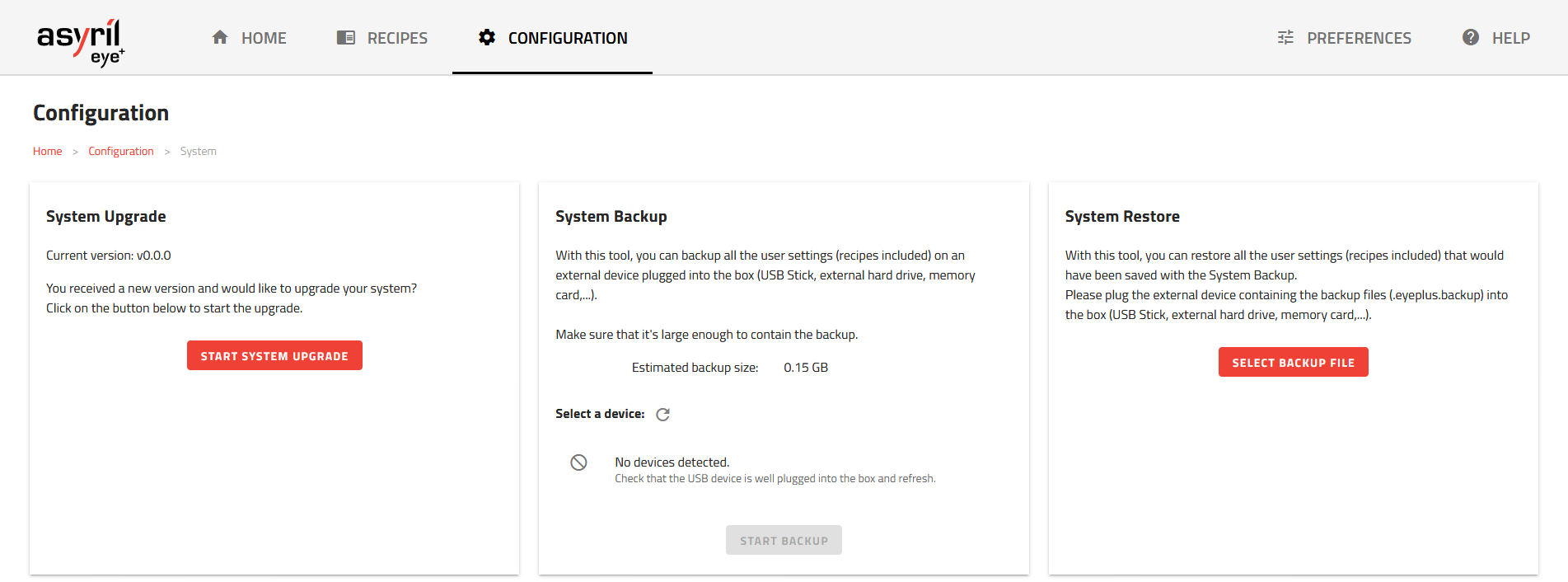
Fig. 159 Configuration du système
Cette page vous donne la possibilité d’effectuer de multiples actions dans votre système :
Remarque
La mise à jour, la sauvegarde et la restauration du système ne peuvent pas être effectuées lorsque l’état de celui-ci est autre que Prêt.
Mise à jour du système
Avant de mettre à jour le système, il est fortement recommandé de créer une sauvegarde du système.
Des mises à jour périodiques seront disponibles. La mise à jour du système vous permet d’obtenir les dernières fonctionnalités d’EYE+. Le format de fichier de la nouvelle version fournie par Asyril est .upgrade. Le fichier peut être téléchargé depuis la page Versions d’EYE+ Studio.
Cliquez sur pour accéder à l’assistant de mise à jour et suivez les instructions.
Une fois la mise à jour lancée, vous devrez fournir cette nouvelle version à votre système et attendre la fin du processus de mise à jour et le redémarrage du système. Lorsque le système est en état de mise à jour, la LED d’état clignote plus rapidement (5 Hz) et elle s’éteint lorsque le système redémarre durant la mise à jour.
La mise à jour prend moins de 15 minutes. L’étape 3 peut prendre environ 7 minutes et le redémarrage peut prendre environ 5 minutes selon la configuration de votre système.
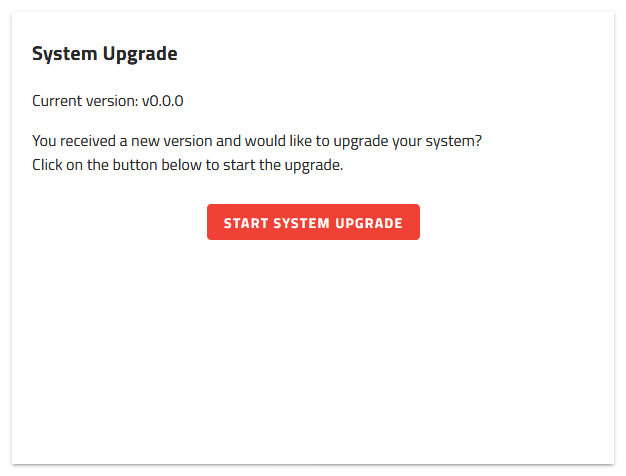
Fig. 160 Mise à jour du système
Important
Nous vous conseillons d’effectuer une Sauvegarde du système avant de mettre à jour votre système. Asyril décline toute résponsabilité pour toute perte de données si une sauvegarde n’a pas été correctement effectuée avant la mise à jour.
Avertissement
Pour vous assurer que vos recettes sont compatibles avec la nouvelle mise à jour, veuillez vous référer aux notes de version. Si vous avez des questions, veuillez contacter l’équipe du service clientèle.
Sauvegarde du système
Vous pouvez utiliser cette interface pour créer une sauvegarde du système. La sauvegarde enregistre toutes vos recettes et configurations :
Remarque
Les identifiants des recettes ne changent pas lors de la sauvegarde.
Cette sauvegarde est enregistrée dans un fichier .eyeplus.backup.
Pour créer une sauvegarde, vous devez brancher un périphérique de stockage USB dans l’un des deux ports USB et cliquer sur « rafraîchir » pour détecter le périphérique.
Ensuite, sélectionnez le périphérique USB et cliquez sur . Cette opération peut prendre un certain temps.
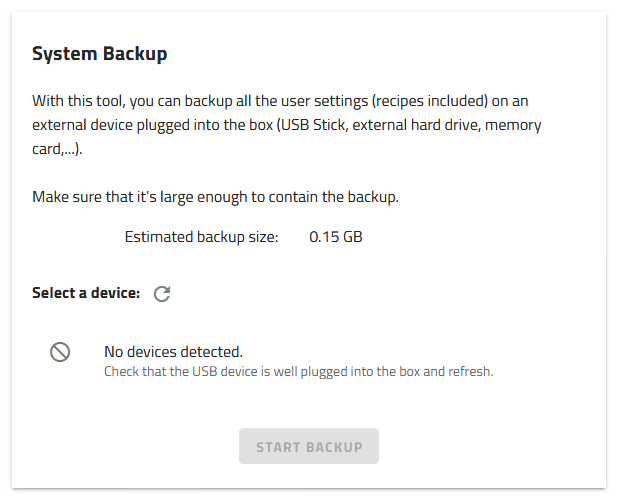
Fig. 161 Sauvegarde du système
Remarque
Nous vous conseillons de faire des sauvegardes fréquentes de votre système.
Restauration du système
D’ici, vous pouvez restaurer votre système à partir d’un fichier de sauvegarde.
Pour effectuer une restauration, insérez un périphérique USB contenant une sauvegarde (fichier .eyeplus.backup) et cliquez sur pour sélectionner le bon fichier de sauvegarde.
Ensuite, confirmez la sélection et attendez que la restauration soit terminée.
Avertissement
Il ne sera plus possible de récupérer les recettes et les configurations qui étaient enregistrées sur votre EYE+ avant la restauration. Elles seront complètement effacées par la restauration.
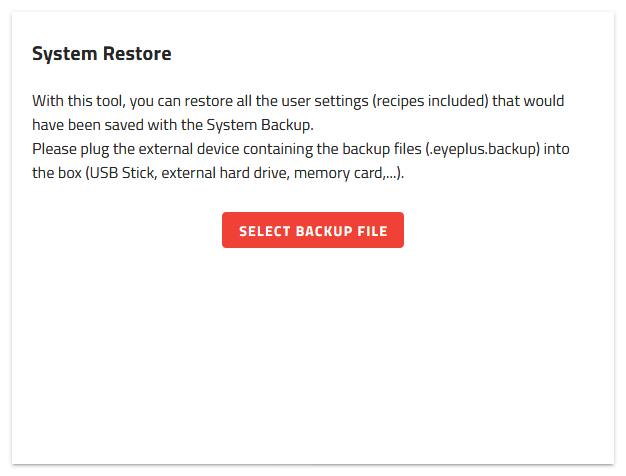
Fig. 162 Restauration du système
Date et heure du système
La date et l’heure de l’EYE+ Controller sont réglées dans nos locaux avant l’expédition du Controller en heure d’Europe centrale (CET). En fonction de votre fuseau horaire, vous souhaiterez peut-être définir des paramètres différents. Vous pouvez les modifier ici.
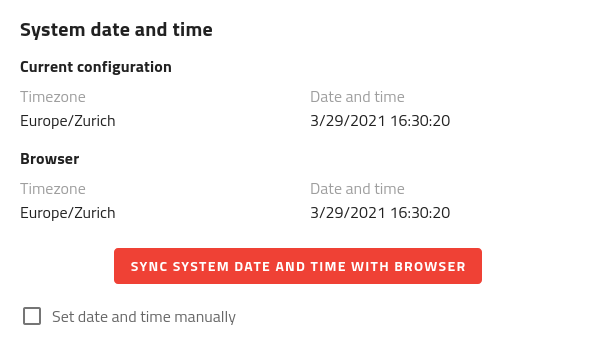
Fig. 163 Date et heure du système
La méthode standard consiste à synchroniser le fuseau horaire, la date et l’heure de l’EYE+ Controller avec votre navigateur. Cela peut être fait en utilisant le bouton .
Remarque
Si la synchronisation ne convient pas pour votre application (réglages différents souhaités), vous pouvez passer en mode manuel et spécifier vous-même le fuseau horaire, la date et l’heure.
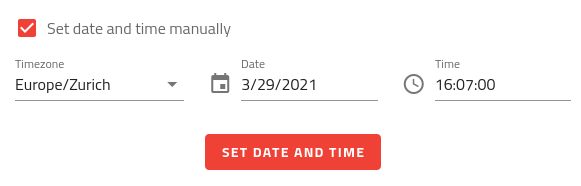
Fig. 164 Réglage manuel du fuseau horaire, de la date et de l’heure